En général, vous devez aller à l'Utilitaire de disque pour monter manuellement un disque externe formaté en NTFS lorsque le disque dur externe n'apparaît pas dans le Finder de Mac. Mais des problèmes surviennent lorsque vous recevez un message d'erreur indiquant "com.apple.DiskManagement.disenter error 49221" dans l'Utilitaire de disque, vous empêchant de monter le disque sur Mac.
Ne soyez pas encore contrarié et frustré. Cet article vous guide étape par étape sur comment réparer l'erreur 'com.apple.DiskManagement.disenter 49221'. De plus, vous obtiendrez une excellente boîte à outils pour lire et écrire sur un disque NTFS sur Mac de manière transparente.
Pourquoi l'erreur 'com.apple.DiskManagement.disenter 49221' se produit-elle?
Il existe plusieurs messages d'erreur similaires à 'com.apple.DiskManagement.disenter error qui apparaissent lorsque vous montez un disque externe dans l'Utilitaire de disque, cependant, les raisons possibles de ce problème peuvent varier car ces messages similaires se produisent sur différents appareils et concernent des marques de disques différentes.
Nous n'explorons pas ici ce qui cause les autres messages d'erreur "com.apple.DiskManagement.disenter" mais nous nous concentrons uniquement sur la source de l'erreur "com.apple.DiskManagement.disenter 49221 Catalina".
De nombreux utilisateurs ont essayé de désinstaller le pilote et de le réinstaller pour résoudre le problème de l'erreur "com.apple.DiskManagement.disenter 49221". Cependant, malheureusement, il persiste lorsqu'ils connectent un disque dur externe NTFS à un Mac et effectuent des actions d'écriture dessus.
En réalité, ce problème n'a rien à voir avec le pilote. L'erreur "com.apple.DiskManagement.disenter 49221" apparaît en raison d'un dysfonctionnement dans la mise à jour de sécurité 2021-003 et 2022-003 sur macOS Catalina 10.15.7, ce qui crée une barrière lorsque vous constatez que le disque externe n'apparaît pas sur Mac et que vous vous rendez à l'Utilitaire de disque pour le monter manuellement.
Si vous trouvez cet article informatif, veuillez cliquer sur le bouton Partager ci-dessous pour aider plus de personnes confrontées au même message d'erreur!
FAQ sur 'com.apple.DiskManagement.disenter erreur 49221'
- QQu'est-ce qu'une erreur de disenter?
-
A
L'erreur de disent indique qu'il y a des erreurs sur le disque ou macOS, ce qui rend le disque impossible à monter avec la fonction de Montage de l'Utilitaire de disque. Par conséquent, vous ne pouvez pas accéder aux photos, vidéos, documents ou autres fichiers sur le disque dur. Cette erreur apparaît toujours avec des codes différents selon le macOS que vous utilisez et le disque dur que vous utilisez.
- QQu'est-ce que l'erreur 49221 de disenter com.apple.DiskManagement?
-
A
L'erreur 49221 de disenter com.apple.DiskManagement se produit généralement lorsque vous essayez de monter ou de réparer un disque externe non montable sur un Mac. Cela pourrait être causé par divers problèmes, tels que des erreurs système temporaires, fsck qui retient votre disque en otage, une corruption du système de fichiers, des bugs macOS, etc.
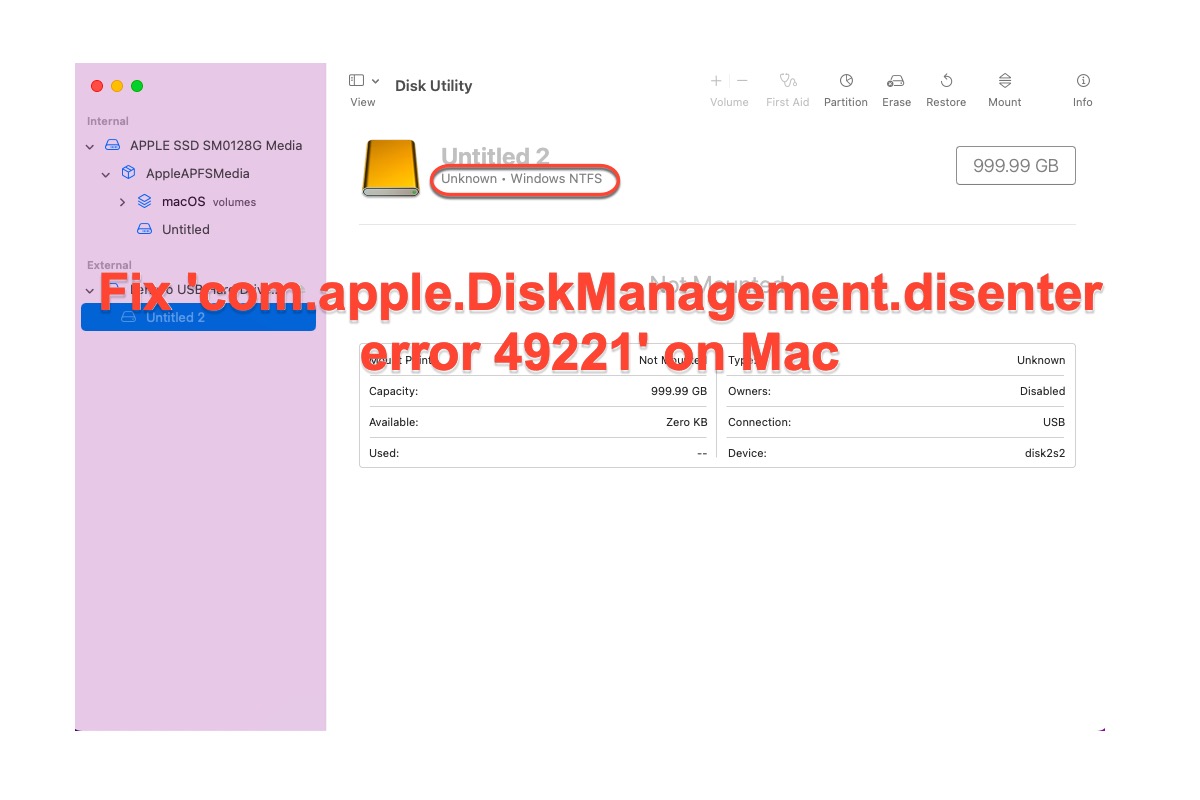
Comment résoudre l'erreur 'com.apple.DiskManagement.disenter 49221'?
Une fois que les raisons de l'apparition du message d'erreur ont été identifiées, l'accent doit maintenant être mis sur la manière de résoudre "com.apple.DiskManagement.disenter error 49221" sur votre appareil fonctionnant sous macOS Catalina.
Méthode 1 : Utiliser iBoysoft NTFS for Mac
iBoysoft NTFS for Mac mets à jour son logiciel dès l'apparition de ce message d'erreur pour résoudre spécifiquement le problème de non-montage du disque dur externe NTFS sur macOS et corriger le dysfonctionnement de la gestion du disque.
Meilleure solution pour 'com.apple.DiskManagement.disenter error 49221'
Download
iBoysoft NTFS for Mac
Rating:4.8
Lecture seule et sans risques
iBoysoft NTFS for Mac est un excellent pilote NTFS pour Mac ainsi qu'un outil de gestion de disque de base. Il monte immédiatement votre partition NTFS en mode lecture-écriture lorsque vous connectez votre appareil à un ordinateur Mac. Ce logiciel a été mis à jour pour résoudre le dysfonctionnement apparaissant dans la mise à jour de sécurité sur macOS Catalina et fonctionne parfaitement avec macOS Ventura et tous les Mac Intel/Apple équipés de la puce Apple Neural Engine.
Tous les disques durs externes y compris les cartes SD, les disques durs internes, les clés USB, etc. formatés avec le système de fichiers Microsoft NTFS peuvent être facilement gérés.
Comment résoudre l'erreur 'com.apple.DiskManagement.disenter 49221.' sur macOS Catalina avec iBoysoft NTFS for Mac?
Avec ce merveilleux outil installé sur votre appareil, vous pouvez vérifier si le message d'erreur revient. Si c'est le cas, essayez plutôt la solution suivante.
Méthode 2 : Réinstaller macOS
La réinstallation de macOS est une solution alternative capable de réparer le bug de la mise à jour de sécurité sur macOS Catalina, beaucoup plus compliquée que iBoysoft NTFS pour Mac. Vous n'avez pas à vous inquiéter que cette action efface les données de votre ordinateur si vous l'exécutez avec le Mode de récupération macOS.
Une réinstallation de macOS ne modifiera que les fichiers et les paramètres système tout en conservant toutes vos données en sécurité. Mais vous pouvez également sauvegarder votre ordinateur Mac si vous craignez vraiment la perte de données avec Time Machine ou tout autre ensemble d'outils de sauvegarde.
Comment corriger l'erreur 'com.apple.DiskManagement.disenter 49221' en réinstallant macOS ?
Étape 1 : Démarrez votre appareil en mode de récupération macOS.
Sur un Mac Intel : Éteignez complètement votre Mac et rallumez-le en maintenant simultanément les touches Command + R enfoncées. Relâchez les touches lorsque vous voyez un logo Apple et votre Mac démarrera dans la fenêtre Utilitaires macOS dans la partition de récupération.
Sur un Mac M1/M1 Max/M1 Pro : Éteignez complètement votre Mac, appuyez sur le bouton Touch ID pour le rallumer, puis appuyez immédiatement sur le bouton Touch ID jusqu'à ce que vous voyiez "Chargement des options de démarrage". Cliquez sur Options, puis sur Continuer pour démarrer en mode de récupération macOS.
Étape 2 : Réinstallez macOS
Une fois que vous avez démarré l'écran Utilitaires macOS, vous verrez une image ronde à côté de l'option Réinstaller macOS, qui indique quelle version de macOS vous réinstallerez sur votre appareil.
Ce processus prendra un certain temps, ne laissez pas votre ordinateur s'éteindre ou passer en veille. Après avoir terminé le processus d'installation de macOS, votre Mac redémarre automatiquement vers un assistant de configuration et vous pourrez vous connecter avec votre compte.
Avec un nouveau macOS installé sur votre appareil, vous devez connecter un lecteur formaté en NTFS à l'ordinateur et le monter dans l'Utilitaire de disque pour vérifier si le message d'erreur 'com.apple.DiskManagement.disenter erreur 49221' s'affiche toujours.
Si vous avez réussi à résoudre le message d'erreur, pourquoi ne pas partager cet article avec plus de personnes rencontrant le même problème?
Le mot final
Tant de personnes se retrouvent piégées dans le problème de 'com.apple.DiskManagement.disenter erreur 49221' après avoir effectué les mises à jour de sécurité en 2021-003 et 2022-003, comme le suggère Apple. Cela provoque l'échec du montage manuel dans l'Utilitaire de disque pour le lecteur NTFS.
Cet article propose deux solutions pour résoudre le problème, l'une étant un outil polyvalent - iBoysoft NTFS pour Mac et l'autre étant la réinstallation de macOS. Il vous suffit de choisir une des options pour mettre fin à ce problème.